WAV ist ein unkomprimiertes Audioformat, das häufig in Musikdateien verwendet wird. Wenn Sie WAV in MP4 konvertieren möchten, fangen wir doch an.
Wenn Sie ein Video mit Songtexten machen wollen, probieren Sie MiniTool software – MiniTool MovieMaker.
Wie man WAV in MP4 unter Windows konvertiert
MiniTool Video Converter, Freemake Video Converter und MiniTool MovieMaker sind die ausgezeichneten Konverter für WAV in MP4. Schauen wir uns an, wie man WAV in MP4 mit den 3 besten Konvertern umwandelt.
MiniTool Video Converter
Der MiniTool Video Converter kann als Dateikonverter Audio in Video und umgekehrt konvertieren. Er unterstützt über 1.000 Formate und kann WAV leicht in MP4 konvertieren. Außerdem können Sie damit Audio- und Videodateien in Minutenschnelle im Stapel konvertieren. Es kann auch als YouTube Downloader verwendet werden, um YouTube Videos im MP4- oder MP3-Format herunterzuladen.
So wird’s gemacht:
Schritt 1. Starten Sie MiniTool Video Converter, nachdem Sie es installiert haben.
MiniTool Video ConverterKlicken zum Download100%Sauber & Sicher
Schritt 2. Importieren Sie die WAV-Datei von Ihrem Computer, indem Sie auf Dateien hinzufügen klicken.
Schritt 3. Klicken Sie auf dieses Symbol und wählen Sie im Reiter Video das Format MP4.
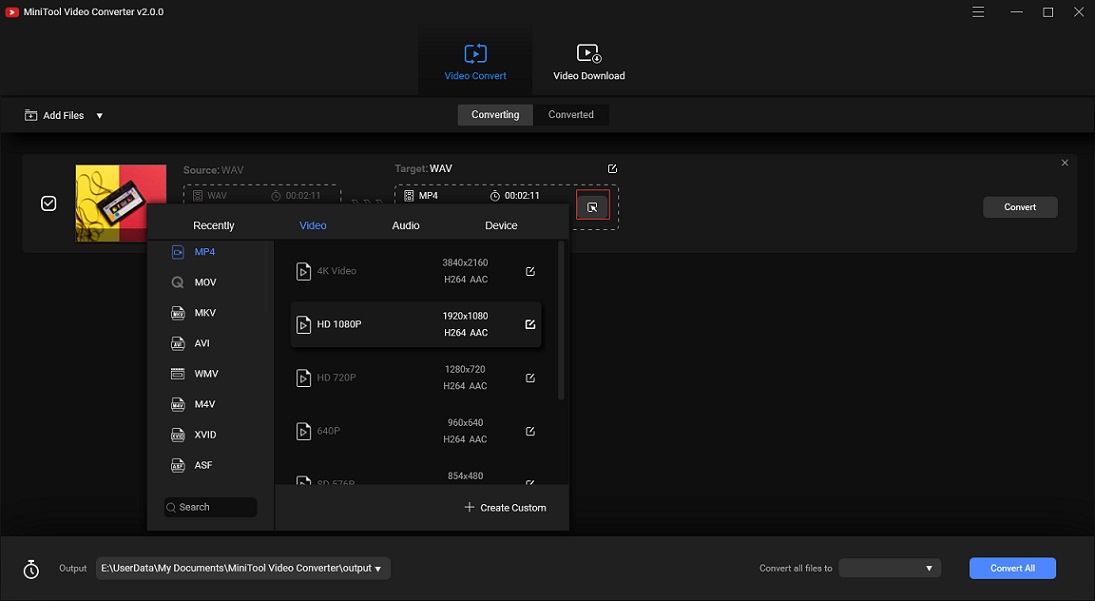
Schritt 4. Klicken Sie auf Konvertieren, um WAV in MP4 zu konvertieren.
Freemake Video Converter
Der Freemake Video Converter unterstützt eine breite Palette von Formaten wie MP4, AVI, MKV, DVD, FLV, MOV, RM, MTS, TS usw. Es kann verwendet werden, um WAV in MP4, MKV in MP4, WMV in MP3, MOV in MP4, FLV in MP4 und so weiter zu konvertieren.
Darüber hinaus können Sie mit diesem Tool nicht nur Videos in andere Formate konvertieren, sondern auch einige einfache Bearbeitungen vornehmen.
Hier erfahren Sie, wie Sie WAV in MP4 mit Freemake Video Converter konvertieren können.
Schritt 1. Laden Sie Freemake Video Converter herunter und installieren Sie es.
Schritt 2. Öffnen Sie das Programm, um auf die Hauptschnittstelle zuzugreifen.
Schritt 3. Tippen Sie auf Audio, um die WAV-Datei zu importieren. Denken Sie bitte daran, sicherzustellen, dass Ihre Audiodatei nicht geschützt ist, da Freemake Video Converter geschützte Mediendateien nicht unterstützt.
Schritt 4. Dann wählen Sie die Option in MP4 in der unteren Leiste und das Fenster mit den Ausgabeeinstellungen wird erscheinen.
Schritt 5. In diesem Pop-up-Fenster können Sie die Auflösung, den Audio-Codec und den Speicherpfad ändern. Sie können auch das Kontrollkästchen Video in meine Webseite einbetten aktivieren, um eine HTML-Seite zu erstellen.
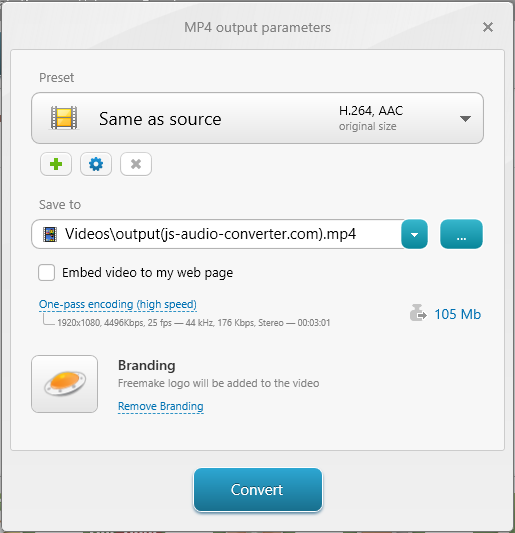
Schritt 6. Wenn Sie soweit sind, klicken Sie auf Konvertieren > Weiter mit Logo. Die gratis Version von Freemake Video Converter wird Ihr Video mit einem Wasserzeichen versehen. Wenn Sie WAV in MP4 ohne Wasserzeichen konvertieren wollen, müssen Sie die Vollversion der Software kaufen. Oder lesen Sie diesen Beitrag, um zu erfahren, wie Sie ein Wasserzeichen entfernen können: Wie man Wasserzeichen aus Video und Foto effizient entfernt.
Schritt 7. Nachdem der Konvertierungsprozess abgeschlossen ist, können Sie den Zielordner öffnen, um das MP4-Video zu finden, das Sie gerade konvertiert haben.
Hauptmerkmale
- Unterstützt Hunderte von Formaten.
- Unterstützt die Konvertierung mehrerer Dateien auf einmal.
- Ermöglicht das Herunterladen von Videos von Vimeo, Vevo, YouTube und Dailymotion. Siehe diesen Beitrag:4 Lösungen zum kostenlosen Konvertieren von Vimeo in MP4.
- Unterstützt das Hinzufügen von Untertiteln zu Videos.
- Erlaubt das Ausschneiden, Zusammenfügen und Spiegeln von Videos
- Bietet Einbettungscode für Ihr Video.
- Unterstützt das Rippen von DVDs in MP4.
Es gibt jedoch zwei Nachteile in dieser Software. Ein Nachteil ist, dass Freemake Video Converter ein Logo zu Ihrem Video hinzufügt. Der andere Nachteil ist, dass es Stunden dauern wird, bis der Konvertierungsprozess abgeschlossen ist, wenn Sie die kostenlose Version verwenden.
MiniTool MovieMaker
Wenn Sie WAV in MP4 schnell und ohne Wasserzeichen konvertieren wollen, empfehlen wir Ihnen die hervorragende Videobearbeitungssoftware – MiniTool MovieMaker.
Es ist nicht nur ein Video-Editor, sondern auch ein Video-Konverter. Er kann WAV in MP4, MP4 in WebM, AVI in MP4, MP3 in MP4, MP4 in MP3, AVI in GIF usw. konvertieren. Außerdem können Sie mit dieser Software Videos auf verschiedene Geräte wie iPhone, PS4, Smartphone, Sony TV und mehr exportieren.
Unten sind die detaillierten Schritte, wie man WAV in MP4 mit Bildern konvertiert.
Schritt 1. Laden Sie MiniTool MovieMaker herunter und folgen Sie den Anweisungen, um es auf Ihrem PC zu installieren.
MiniTool MovieMakerKlicken zum Download100%Sauber & Sicher
Schritt 2. Führen Sie es aus und schließen Sie das Pop-up Fenster, um in die Hauptschnittstelle zu gelangen.
Schritt 3. Klicken Sie auf Media Dateien importieren, um die WAV-Datei und ein oder mehrere Bilder zu importieren. Oder Sie können eine Videodatei importieren.
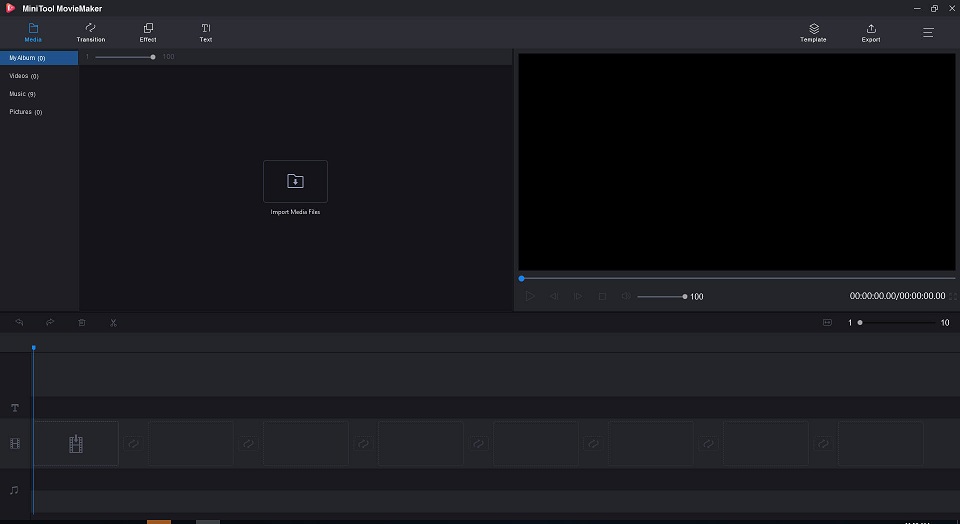
Schritt 4. Ziehen Sie Bilder in die Zeitleiste und fügen Sie die WAV-Datei zur Audiospur hinzu.
Schritt 5. Ziehen Sie die rechte Seite des Fotos, um die gesamte WAV-Datei unterzubringen.
Schritt 6. Tippen Sie auf Text und Sie können Bildunterschriften oder Titel zu Ihrem Video hinzufügen.
Schritt 7. Danach klicken Sie auf Exportieren, um die Ausgabeeinstellungen zu konfigurieren.
Schritt 8. Hier können Sie den Dateinamen, den Zielordner und die Auflösung ändern. Das Format brauchen Sie nicht zu ändern, da das MP4-Format standardmäßig aktiviert ist.
Schritt 9. Zum Schluss klicken Sie auf die Schaltfläche Exportieren, um WAV in MP4 zu konvertieren.
Wenn Sie daran interessiert sind, ein Video mit Songtexten zu erstellen, könnte dieser Beitrag Ihnen weiterhelfen: Top 10 Video Generatoren für Songtexte, die Sie kennen sollten.
Hauptmerkmale
- Die folgenden Formate werden unterstützt: MP4, MOV, MKV, AVI, MPG, VOB, WMV, MP3 usw.
- Unterstützt das Konvertieren der meisten gängigen Videoformate in MP3.
- Bietet eine Vielzahl von beeindruckenden Titeln, Effekten, Übergängen und Untertiteln.
- Bietet einige Filmvorlagen, mit denen Sie in wenigen Minuten ein Video erstellen können.
- Enthält grundlegende Bearbeitungsfunktionen.
- Unterstützt den Export von Videos in verschiedene Geräte.
- Kostenlos zu verwenden, keine Wasserzeichen, keine Werbung und keine Bündelungen.
Wie man WAV in MP4 auf Mac konvertiert
Wenn Sie ein Apple Benutzer sind, ist iMovie absolut die richtige Wahl. Es ist ein kostenloser und leistungsstarker Video Editor. Mit ihm können Sie ein Video mit Fotos und Musik erstellen. Abgesehen davon werden auch einige erweiterte Bearbeitungsfunktionen unterstützt, wie z. B. Ausschnitt, geteilter Bildschirm, Bild-in-Bild Effekt, Audio Booster und viele andere.
Führen Sie die folgenden Schritte aus, um zu erfahren, wie man WAV in MP4 mit Fotos konvertiert.
Schritt 1. Starten Sie iMovie und erstellen Sie ein neues Projekt.
Schritt 2. Tippen Sie auf Meine Medien und importieren Sie die WAV-Datei, Fotos in iMovie.
Schritt 3. Danach fügen Sie die WAV und Fotos in die Zeitleiste ein, indem Sie auf das Plus Symbol klicken.
Schritt 4. Ziehen Sie die rechte Seite der Fotos, um die Audiodatei unterzubringen.
Schritt 5. Jetzt können Sie, wenn Sie möchten, Liedtexte zu diesem Video hinzufügen.
Schritt 6. Zum Schluss klicken Sie auf Teilen und wählen Sie die Option Datei, um diese Videodatei zu exportieren. Oder teilen Sie es direkt auf YouTube, Facebook, E-Mail usw.
Hauptmerkmale
- Die meisten gängigen Audio- und Videoformate werden unterstützt, z. B. WAV, AIFF, AAC, MP3, MP4, AVI, M4V, MOV usw.
- Funktion mit Ausschnitt, Geschwindigkeitswechsler, Split-Screen und Bild-in-Bild Effekt. Das könnte Ihnen auch gefallen:4 Tipps, wie man ein Bild transparent macht.
- iMovie-Projekte können an Final Cut Pro X gesendet werden.
- Unterstützung, um den Ton von Videoclips zu verbessern.
- Grundlegende Bearbeitungsfunktionen wie Zuschneiden, Schneiden, Teilen und Spiegeln sind vorhanden.
- Bietet Soundtracks, Effekte, Titel und Filmvorlagen.
- Nur für Geräte von Apple verfügbar.
So konvertieren Sie WAV in MP4 online
Sie möchten es sich einfacher machen? Versuchen Sie den Online WAV-in-MP4 Konverter – Voice2v. Dieses Tool kommt mit einer Reihe von sagenhaften Funktionen. Es ermöglicht Ihnen nicht nur das Konvertieren von Audio in Video, sondern auch die Konvertierung von Bildern in Video und die Umwandlung von Text in Video. Mehr als das, Sie finden hier auch alle Arten von Bearbeitungswerkzeugen, die Sie brauchen.
Schauen wir uns an, wie man online WAV in MP4 konvertieren kann.
Schritt 1. Gehen Sie auf die Webseite von Voice2v.
Schritt 2. Dort laden Sie die WAV-Datei auf diese Webseite hoch.
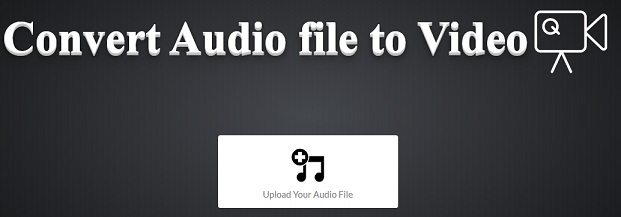
Schritt 3. Dann können Sie das Hintergrundbild hochladen, das Sie vorbereitet haben, oder ein Hintergrundbild aus der eingebauten Bibliothek auswählen.
Schritt 4. Als nächstes können Sie wählen, ob Sie Ihr Logo zum Video hinzufügen möchten. Wenn nicht, klicken Sie auf Jetzt das Video erstellen, um das MP4-Video aus der WAV-Datei zu erstellen.
Schritt 5. Jetzt ist Ihr Video erstellt, laden Sie das MP4-Video herunter und posten Sie es auf Facebook!
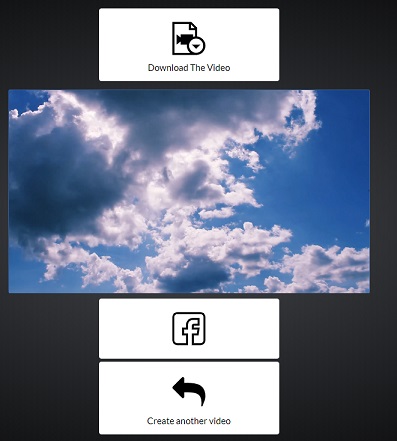
Hauptmerkmale
- Es ist ein gratis Online WAV-in-MP4 Konverter.
- Erlaubt die Umwandlung von Bild in Video, Audio in Video, Sequenz in Video, MP4 in GIFund Text in Video.
- Unterstützt das Hinzufügen von Musik zu Videos, das Hinzufügen von Text zu Videos, das Hinzufügen von Logos zu Videos und das Anwenden von 3D-Übergangseffekten auf Videoclips.
Die 5 besten Online Konverter für WAV in MP4
Macht Ihnen die Online Konvertierung von WAV in Video Spaß? Dieser Teil sammelt die 5 besten Online Konverter für Sie.
Hier ist eine Liste der Top 5 Online WAV-in-MP4 Konverter.
- Zamzar
- Online Convert
- Coolutils
- File Converter Online
- Online Converter
#1. Zamzar
Der erste Online Konverter ist Zamzar. Hier handelt es sich um ein multifunktionales Konvertierungstool, das Audio, Video, Bild, eBook und Dokument konvertieren kann und über 1200 Dateiformate unterstützt. Mit diesem Tool können Sie WAV in MP4 ohne Bilder konvertieren.
Wenn Sie sich anmelden, können Sie unbegrenzt Dateien konvertieren und größere Dateien hochladen (bis zu 2 GB).
#2. Online Convert
Online Convert ist mehr als ein Online Konverter. Es gibt auch eine Chrome Erweiterung, ein Firefox Add-on und eine App. Außer der Konvertierung von WAV in MP4 kann es zur Konvertierung verschiedener Mediendateien verwendet werden, darunter Audio, Video, Bild, eBook, Dokument, Archiv usw.
Darüber hinaus unterstützt es die Konvertierung für Vimeo, Dailymotion, Twitter, Facebook und so weiter.
#3. Coolutils
Wie Zamzar und Online Convert, ist Coolutils ein Dateikonverter für Audio, Video, Bild, Dokument und Mail. Es lässt Sie die Bitrate, Samplerate, Kanäle des Audios bei der Konvertierung von WAV in MP4 ändern.
Außerdem bietet es einen Desktop Konverter für Leute, die zusätzliche Einstellungen machen möchten.
#4. File Converter Online
File Converter Online unterstützt fast alle Dateitypen wie Audio, Video, Office und mehr. Damit ist das Konvertieren von WAV in MP4 sehr einfach. Außerdem können Sie GIFs erstellen, Videos komprimieren und sogar PDFs zusammenfügen.
Was noch wichtiger ist, dass Sie kostenlos eine Stapelkonvertierung durchführen können.
#5. Online Converter
Mit dem Online Converter können Sie nicht nur Videos konvertieren, sondern auch Audio in Video umwandeln. Um Audio in Video zu konvertieren, werden die folgenden Audioformate unterstützt: MP3, WAV, M4A und MIDI. Außerdem muss man kein Hintergrundbild haben, da es Ihnen über 17 Hintergrundbilder bietet.
Schlussfolgerung
Das ist alles über die Konvertierung von WAV in MP4. Wenn Sie WAV in MP4 konvertieren müssen, probieren Sie die oben genannten 3 Methoden aus!
Wenn Sie Fragen zu MiniTool MovieMaker haben, schreiben Sie bitte Ihren Kommentar in die Kommentarleiste.
WAV in MP4 – FAQ
- Laden Sie MiniTool MovieMaker herunter und installieren Sie ihn.
- Starten Sie es, um die WAV-Datei und Fotos zu importieren.
- Ziehen Sie die Fotos per Drag & Drop auf die Zeitleiste und fügen Sie die WAV-Datei zur Audiospur hinzu.
- Passen Sie die Dauer der Fotos und der WAV-Datei an.
- Klicken Sie auf Exportieren, um den Dateinamen und den Speicherpfad zu ändern.
- Drücken Sie die Schaltfläche Exportieren, um WAV in MP4 zu konvertieren.
- Öffnen Sie den VLC Media Player.
- Navigieren Sie zu Medien > Konvertieren / .., um die zu konvertierende Audiodatei hinzuzufügen und klicken Sie auf Konvertieren / Speichern, um fortzufahren.
- Wählen Sie im Feld Profil das gewünschte Audioformat aus und wählen Sie einen Zielordner.
- Tippen Sie auf Start, um das Audioformat zu ändern.
- Öffnen Sie die Software Audacity.
- Klicken Sie auf Datei, um die MP4-Datei zu importieren.
- Gehen Sie auf die Registerkarte Datei und klicken Sie auf Export, um das Video als WAV-Format zu exportieren.


Nutzerkommentare :